
Skype тіркелгісін жою қажеттілігі әр түрлі жағдайларда туындауы мүмкін. Мысалы, сіз ағымдағы есептік жазбаны өзгертіп, оны жаңасына ауыстырдыңыз. Немесе Skype-тағы барлық ескертулеріңізді жойғыңыз келеді. Оқыңыз және сіз Skype-да профильді қалай жою керектігін білесіз.
Skype есептік жазбасын жоюдың бірнеше жолы бар. Ең оңай жолы - профильдегі барлық ақпаратты тазарту. Бірақ бұл жағдайда профиль бос қалады, бірақ бәрібір қалады.
Тіркелгіні Microsoft сайты арқылы жою қиын, бірақ тиімді әдіс болып табылады. Егер сіз Skype-қа кіру үшін Microsoft профилін қолдансаңыз, бұл әдіс көмектеседі. Қарапайым опциядан бастайық.
Skype есептік жазбасын ақпаратты өшіру арқылы жою
Skype бағдарламасын іске қосыңыз.

Енді профиль деректерін өңдеу экранына өту керек. Ол үшін бағдарлама терезесінің сол жақ жоғарғы бұрышындағы белгішені нұқыңыз.

Енді профильдегі барлық деректерді жою керек. Мұны істеу үшін әр жолды (атау, телефон және т.б.) ерекшелеп, мазмұнын тазалаңыз. Егер сіз мазмұнды тазалай алмасаңыз, кездейсоқ мәліметтер жиынтығын енгізіңіз (сандар мен әріптер).

Енді сіз барлық контактілерді жоюыңыз керек. Ол үшін әр контактіні тінтуірдің оң жақ түймешігімен нұқыңыз және «Контактілер тізімінен жою» таңдаңыз.

Осыдан кейін тіркелгіңізден шығыңыз. Мұны істеу үшін мәзір элементтерін таңдаңыз Skype> Шығу. жазбалар.
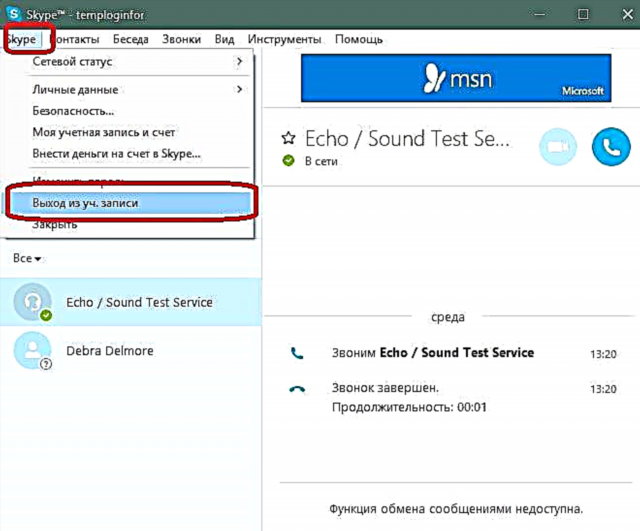
Егер сіз өзіңіздің есептік жазбаңыз туралы ақпаратты компьютерден өшіргіңіз келсе (Skype жылдам кіру үшін деректерді сақтайды), профильмен байланысты қалтаны жою керек. Бұл қалта келесі жолда орналасқан:
C: Пайдаланушылар Валерий AppData Роуминг Skype

Ол сіздің Skype қолданушы атымен бірдей. Профиль ақпаратын компьютерден өшіру үшін осы қалтаны жойыңыз.
Егер сіз Microsoft тіркелгісімен тіркелгіге кірмесеңіз, мұны істей аласыз.
Енді профильді толығымен жоюға көшейік.
Skype есептік жазбасын қалай толығымен жою керек
Сонымен, Skype-тегі бетті қалай біржолата жоямын
Біріншіден, сізде Skype бағдарламасына кіретін Microsoft тіркелгісі болуы керек. Skype тіркелгісін жабу туралы нұсқауларды орындаңыз. Тіркелгіні толығымен жоя алатын сілтеме бар.

Сілтемені орындаңыз. Сізге сайтқа кіру қажет болуы мүмкін.

Парольді енгізіп, профильге өтіңіз.
Енді сіз профильмен байланысты электрондық поштаны енгізуіңіз керек, оған Skype профилін жою формасына өту үшін код жіберіледі. Электрондық поштаны енгізіп, «Код жіберу» түймесін басыңыз.

Код сіздің кіріс жәшігіңізге жіберіледі. Тексеріп көріңіз. Коды бар хат болуы керек.

Пішінге алынған кодты енгізіп, жіберу түймесін басыңыз.

Microsoft тіркелгісін жою үшін растау нысаны ашылады. Нұсқаулықты мұқият оқып шығыңыз. Егер сіз тіркелгіні жойғыңыз келетініне сенімді болсаңыз, келесі батырманы басыңыз.

Келесі бетте барлық элементтерді тексеріп, оларда жазылған нәрселермен келісетініңізді растаңыз. Жою себебін таңдап, «Жабу үшін белгілеу» түймесін басыңыз.

Енді Microsoft қызметкерлері сіздің өтінішіңізді қарап, есептік жазбаны жойғанша күту ғана қалады.
Егер сіз қажет болмаса, Skype есептік жазбаңыздан құтылуға болады.











